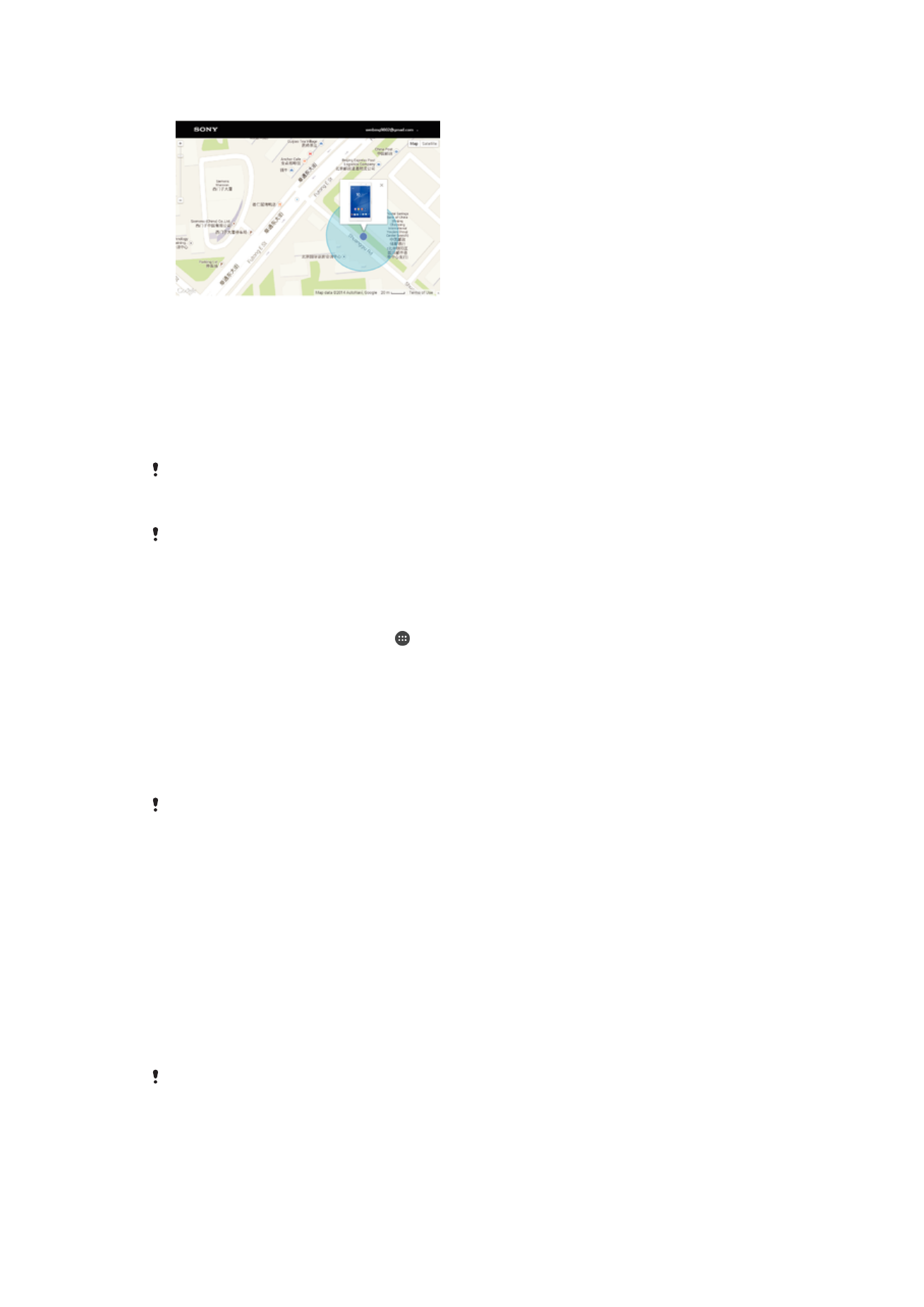
Iskanje izgubljene naprave
Če imate Google™ Račun in če izgubite napravo svojo napravo, lahko s spletno storitvijo
»Protection by my Experia« poiščete in zaščitite svojo napravo. Če ste v svoji napravi
aktivirali to storitev, lahko:
•
poiščete napravo na zemljevidu;
•
sprožite alarm, tudi če je naprava v načinu »Ne motite«;
•
zaklenete napravo na daljavo, na zaslonu pa prikažete podatke za stik za morebitnega
najditelja in
•
počistite notranji in zunanji pomnilnik naprave na daljavo kot ukrep v sili.
Če ste počistili notranji pomnilnik naprave s spletno storitvijo »Protection by my Xperia«, se
morate ob naslednjem vklopu naprave vpisati v Google™ Račun, ki ste ga predhodno
sinhronizirali v tej napravi.
Storitev »Protection by my Xperia« morda ni na voljo v vseh državah ali regijah.
Aktiviranje storitve Protection by my Xperia
1
Prepričajte se, da imate aktivno podatkovno povezavo, in aktivirajte lokacijske
storitve v napravi.
2
Odprite Začetni zaslon in tapnite .
3
Poiščite in tapnite
Nastavitve > Varnost > Zaščito omogoča funkcija my Xperia >
Aktiviraj.
4
Potrdite polje, da se strinjate s pogoji in določili storitve, in nato tapnite
Sprejmi.
5
Če ste pozvani, se vpišite v svoj Google™ Račun ali ustvarite novega, če računa
še nimate.
6
Če želite preveriti, ali storitev Protection by my Xperia lahko poišče vašo napravo,
obiščite spletno mesto
myxperia.sonymobile.com
in se vpišite z Google™
Računom, ki ga uporabljate v napravi.
Če vašo napravo uporablja več uporabnikov, je storitev Protection by my Xperia na voljo le za
uporabnika, ki je prijavljen kot lastnik.
Iskanje izgubljene naprave s storitvijo Android™ Device Manager
Google™ nudi spletno storitev Android™ Device Manager, ki omogoča določanje
lokacije in zagotavlja varnost. Uporabljate jo lahko skupaj s storitvijo my Xperia ali kot
nadomestno rešitev. Če napravo izgubite, lahko s storitvijo Android™ Device Manager
naredite to:
•
Določite lahko lokacijo naprave in jo prikažete.
•
Sprožite lahko zvonec v napravi, izbrišete celotno vsebino v napravi ali pa dodate
telefonsko številko, s katero zaklenete zaslon.
Dodatne informacije o storitvi Android™ Device Manager najdete na naslovu
www.support.google.com
.
Če je naprava izklopljena ali pa nima vzpostavljene povezave z internetom, storitev Android™
Device Manager ne deluje. Storitev Android™ Device Manager morda ni na voljo v vseh
državah ali regijah.
19
To je internetna različica te publikacije. © Tiskajte samo za zasebno uporabo.
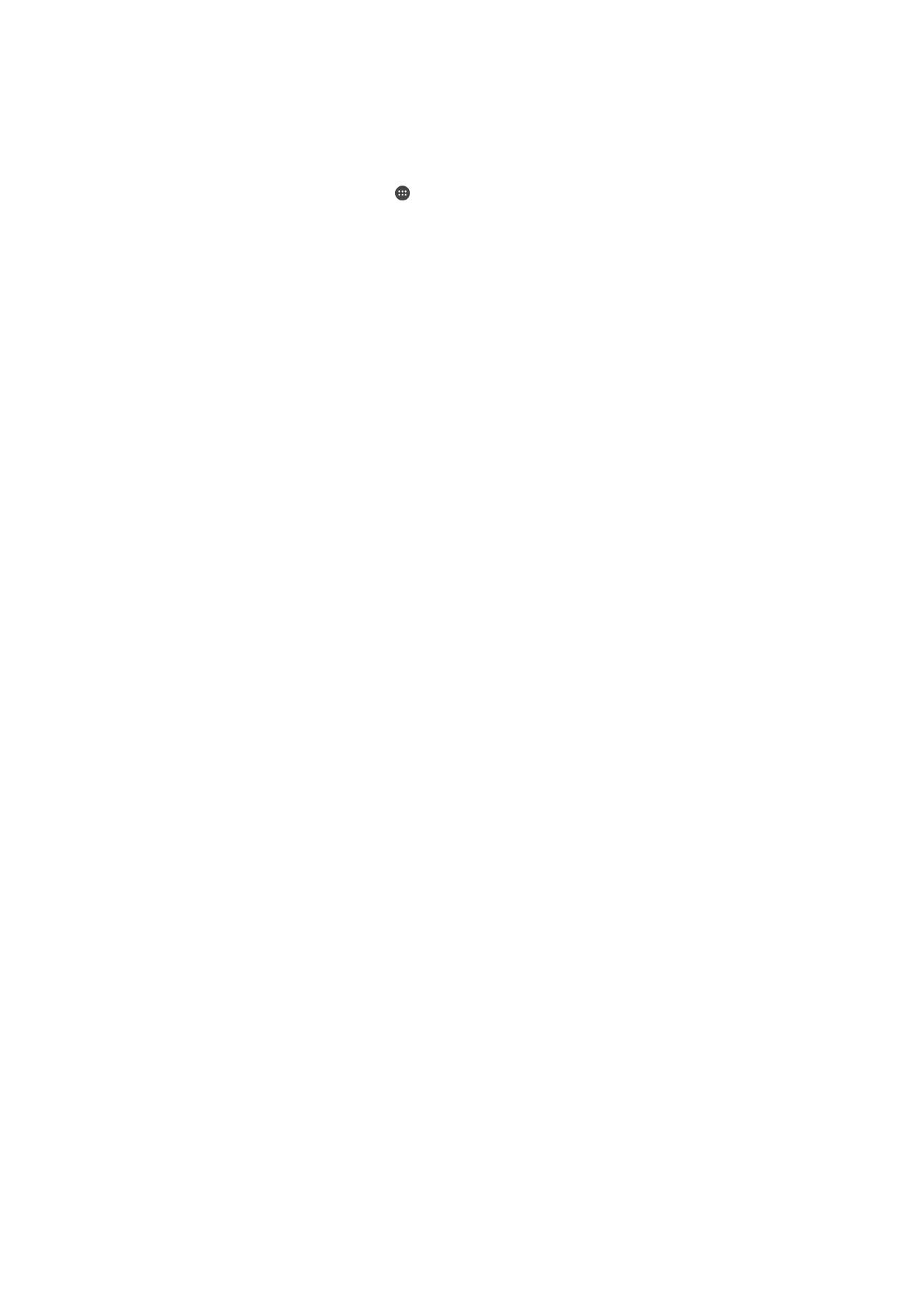
Aktiviranje upravitelja naprav Android™
1
Če uporabljate napravo z več uporabniki, se prepričajte, da ste prijavljeni kot
lastnik.
2
Prepričajte se, da imate vzpostavljeno aktivno podatkovno povezavo in da so
lokacijske storitve omogočene.
3
Odprite Začetni zaslon in tapnite .
4
Poiščite in tapnite
Nastavitve > Google > Varnost.
5
Drsnika ob možnostih
Poišči to napravo na daljavo in Dovoli zaklepanje in izbris
na daljavo povlecite v položaj »vklopljeno«.
6
Če ste pozvani k sprejemu pogojev in določil, tapnite
Aktiviraj.
7
Če želite preveriti, ali lahko upravitelj naprav Android™ najde napravo, ko aktivirate
storitev, obiščite spletno mesto
www.android.com/devicemanager
in se vpišite s
svojim Google™ Računom.
20
To je internetna različica te publikacije. © Tiskajte samo za zasebno uporabo.